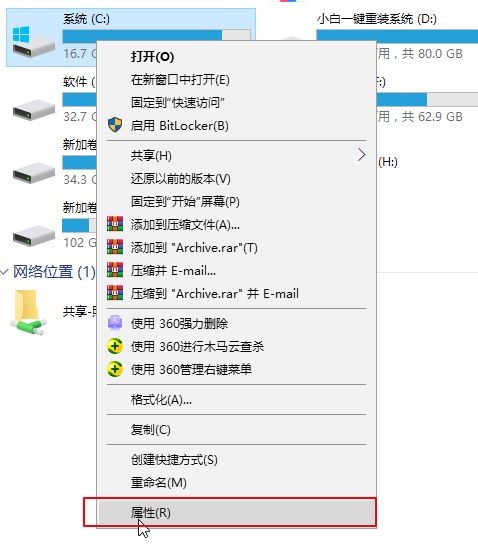现在有线耳机已经逐渐被蓝牙耳机所取代了,很多手机都开始取消了耳机孔,那我们有时候需要用电脑看视频或者听音乐的时候应该怎么连接蓝牙耳机呢?下面小编就来给大家分享一下Win10电脑连接蓝牙耳机教程,希望能帮到大家。

Win10电脑连接蓝牙耳机教程
1、最先电脑开机,进到Win10系统桌面,在桌面右下角选择“新通知”标志。
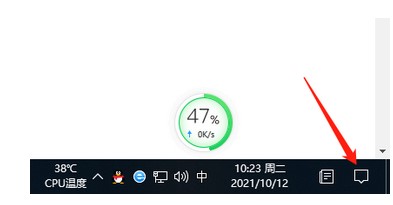
2、在弹出的最新动态窗口,把点菜单进行找到“蓝牙”菜单,选择点击。
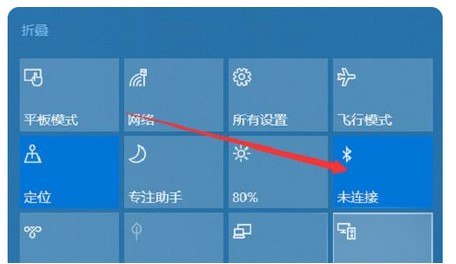
3、在弹出来的蓝牙设定窗口上,选择“添加蓝牙或其它设备”。
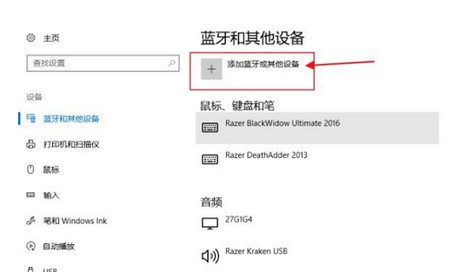
4、在弹出来的添加设备窗口选择“蓝牙”。
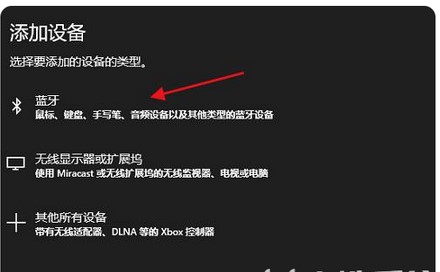
5、点击后,电脑蓝牙设备会自动搜索周围的蓝牙设备,将耳机蓝牙也打开,系统蓝牙匹配到后进行连接即可。
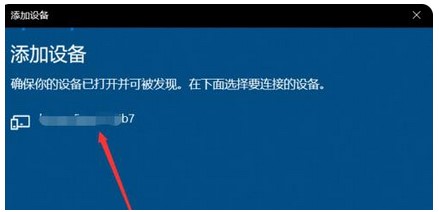
以上就是小编给大家分享的Win10电脑连接蓝牙耳机教程,想要了解更多内容,请关注dwsu.cn,小编会持续为大家更新更多相关攻略。

 微信扫一扫
微信扫一扫